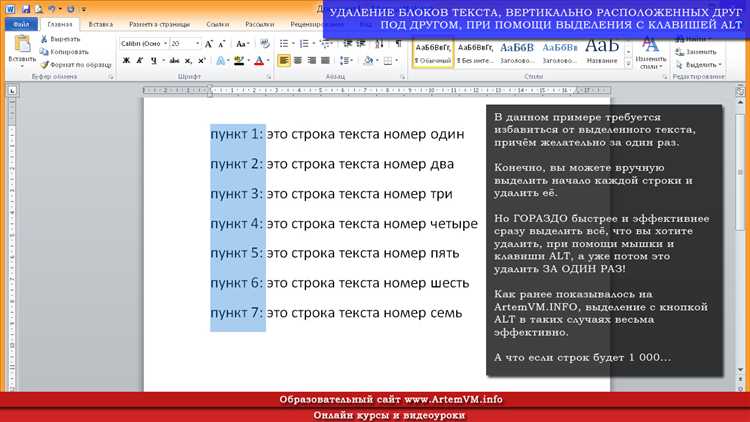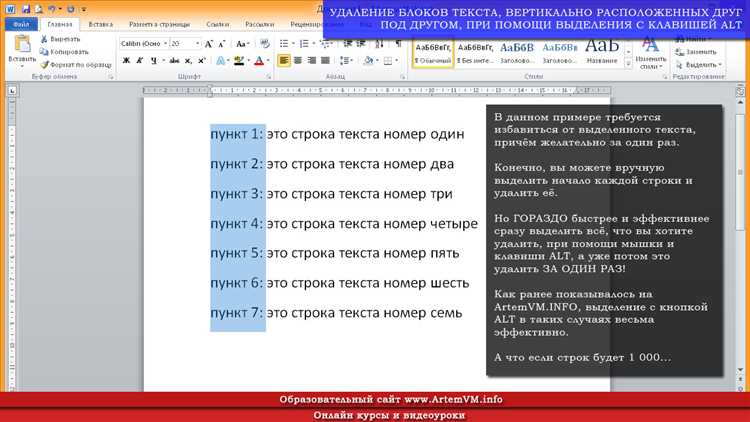
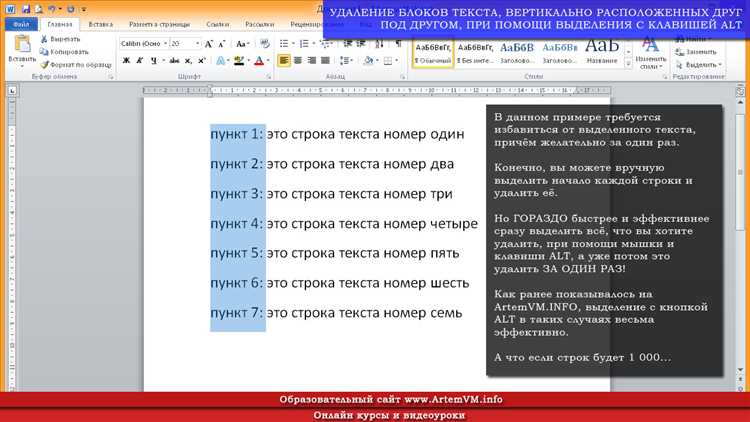
Microsoft Word является одним из самых популярных текстовых редакторов, который предлагает множество удобных функций, включая возможность выделения текста. Выделение текста является неотъемлемой частью работы с документами, так как оно позволяет подчеркнуть важные моменты, создать структуру и упростить восприятие информации.
Существует несколько простых и быстрых способов выделения текста в Microsoft Word, которые позволяют сэкономить время и сделать работу более эффективной. Один из таких способов — использование мыши. Вы можете выделить текст, удерживая левую кнопку мыши и делая движение от начала до конца нужного фрагмента. Этот метод подходит для выделения небольших участков текста.
Для выделения больших участков текста можно использовать комбинацию клавиш Shift + стрелка. Для этого нужно поставить курсор в начало фрагмента, зажать клавишу Shift и одно или несколько раз нажать на стрелку, указывающую направление, в котором нужно выделить текст. Этот способ позволяет выделять текст более быстро и точно.
Кроме того, в Microsoft Word можно использовать команды «Выделить все» и «Отменить выделение». Выделение всего текста в документе можно выполнить с помощью сочетания клавиш Ctrl + A. Это удобно, если вы хотите применить стиль или форматирование к всему документу. Чтобы отменить выделение, достаточно нажать на любую другую область в документе или нажать клавишу Esc.
Выделение текста в Microsoft Word является важной и полезной функцией, которая позволяет работать с документами более эффективно. Независимо от того, используете ли вы мышь или комбинации клавиш, важно знать эти простые способы, чтобы быстро и точно выделять нужный текст.
Простые и эффективные способы выделения текста в Microsoft Word
-
Использование мыши: Самый простой и наиболее распространенный способ выделить текст в Microsoft Word — это использование мыши. Чтобы это сделать, просто щелкните и удерживайте левую кнопку мыши в начале текста, перетащите курсор через текст, который вы хотите выделить, и затем отпустите кнопку мыши. Текст будет выделен, и вы сможете применить к нему нужные действия, такие как копирование, вставка или форматирование.
-
Использование комбинации клавиш: Другой способ выделить текст — это использование комбинации клавиш. Если вам неудобно использовать мышь или вы хотите сэкономить время, вы можете воспользоваться комбинацией клавиш Ctrl + Shift + стрелка вправо или влево, чтобы выделить текст по словам или Ctrl + Shift + стрелка вверх или вниз, чтобы выделить текст по абзацам. Это быстрый способ перемещаться и выделять большие блоки текста в документе.
-
Использование поиска и замены: Если вы хотите выделить и заменить все экземпляры определенного текста в документе, вы можете использовать функцию «Поиск и замена» в Microsoft Word. Щелкните на вкладке «Правка» в главном меню, затем выберите «Найти» или используйте комбинацию клавиш Ctrl + F. Введите текст, который вы хотите найти, и нажмите кнопку «Поиск следующего». Затем нажмите кнопку «Заменить» и введите текст, на который вы хотите заменить найденные экземпляры. Нажмите кнопку «Заменить все», чтобы заменить все экземпляры текста в документе.
-
Использование стилей: Если вы часто работаете с большими документами, может быть полезно использовать стили для выделения текста. Стили предварительно настроены форматирование, который может включать цвет, размер шрифта, выравнивание и другие параметры. Чтобы применить стиль к тексту, просто выделите нужный текст, щелкните на соответствующем стиле в группе «Стили» на вкладке «Главная» и текст автоматически изменится в соответствии с выбранным стилем.
Эти простые и удобные способы позволят вам быстро и эффективно выделять и форматировать текст в Microsoft Word, экономя ваше время и улучшая продуктивность вашей работы.
Использование клавиш сочетаний
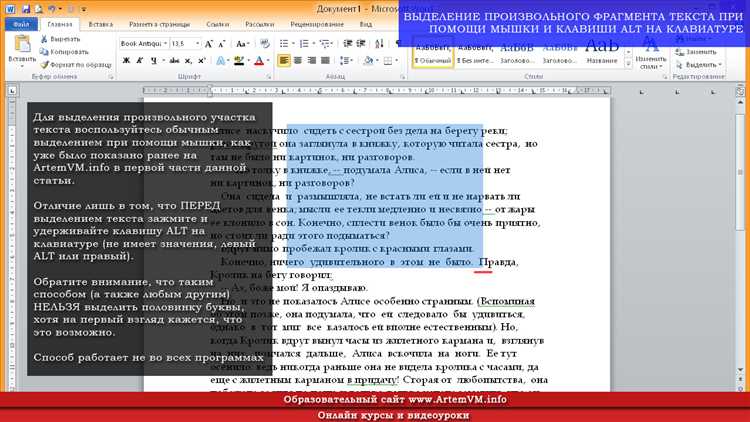
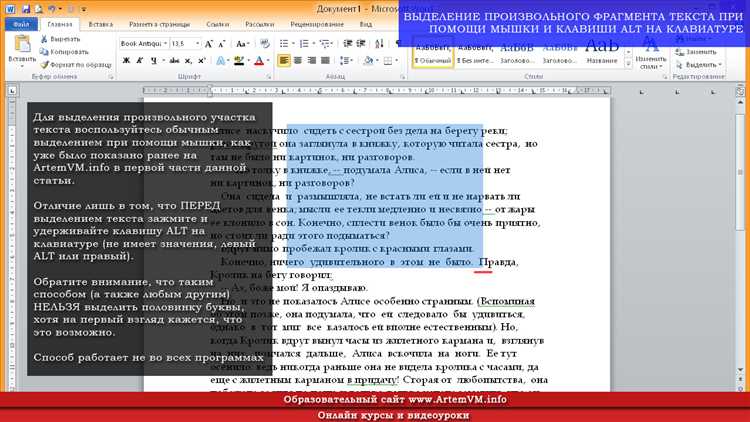
Выделение текста в Microsoft Word можно осуществить не только с помощью мыши, но и с использованием клавиатуры. Клавиши сочетаний облегчают и ускоряют процесс выделения текста, позволяя быстро выбирать нужные фрагменты и осуществлять различные действия с ними.
Одним из самых простых способов выделения текста является использование комбинации клавиш Shift + стрелка. Удерживая клавишу Shift, вы можете выбирать текст от текущего курсора до указанного места. Например, для выделения всего абзаца, достаточно поставить курсор в начале абзаца, зажать клавишу Shift и нажать клавишу стрелки вниз.
Если вам нужно выделить весь текст в документе, вы можете воспользоваться комбинацией клавиш Ctrl + A. Эта сочетание выделит весь текст в текущем документе, позволяя вам быстро скопировать его или произвести другие действия.
Кроме того, для более точного выделения текста можно использовать комбинацию клавиш Ctrl + Shift + стрелка. Она позволяет выделять текст по словам или абзацам, в зависимости от направления стрелки. Например, нажатие Ctrl + Shift + стрелка вправо выделит слово за словом вправо от текущего курсора.
Это лишь некоторые из возможностей выделения текста с помощью клавиатуры в Microsoft Word. Знание и использование клавиш сочетаний позволит вам более эффективно работать с текстом, экономить время и упростить многие задачи в программе.
Использование мыши для выделения текста
При работе с текстом в программе Microsoft Word можно использовать мышь для быстрого и удобного выделения текста. Этот метод позволяет выбрать определенный участок текста для дальнейшей обработки или форматирования.
Для того чтобы выделить текст, необходимо соблюдать несколько простых действий с помощью мыши. Во-первых, нужно установить курсор в начало текста или в нужное место выделения. Затем, кликнув левой кнопкой мыши, зафиксировать начало выделения. Перемещая указатель мыши вниз или вправо, можно выделить необходимый участок текста.
Чтобы выделить весь абзац текста, достаточно сделать двойной клик мышью в начале строки или кликнуть три раза в любом месте абзаца. Также можно применить комбинацию клавиш Shift+Левая кнопка мыши для множественного выделения участков текста.
Преимущества использования мыши для выделения текста:
- Быстрота и простота выделения необходимого участка текста;
- Возможность точного контроля за выделением с помощью перемещения указателя мыши;
- Удобство использования при работе с документами большого объема;
- Возможность множественного выделения и форматирования нескольких участков текста одновременно.
Используя мышь для выделения текста в Microsoft Word, пользователь получает дополнительную гибкость и удобство при работе с текстовыми документами. Этот метод позволяет быстро выделять нужные участки текста для дальнейшей работы с ними.
Выделение текста определенного стиля
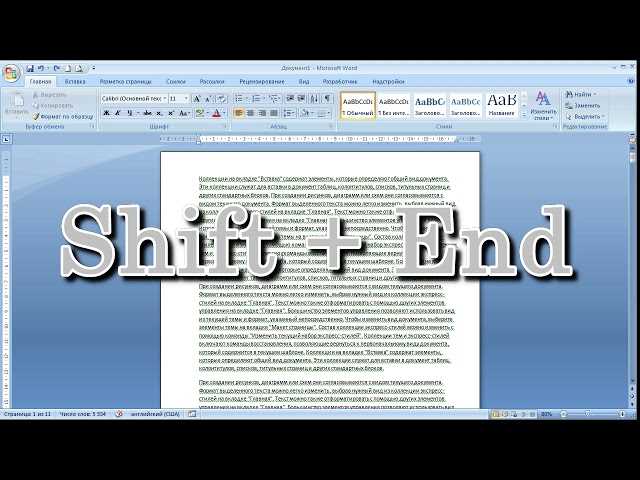
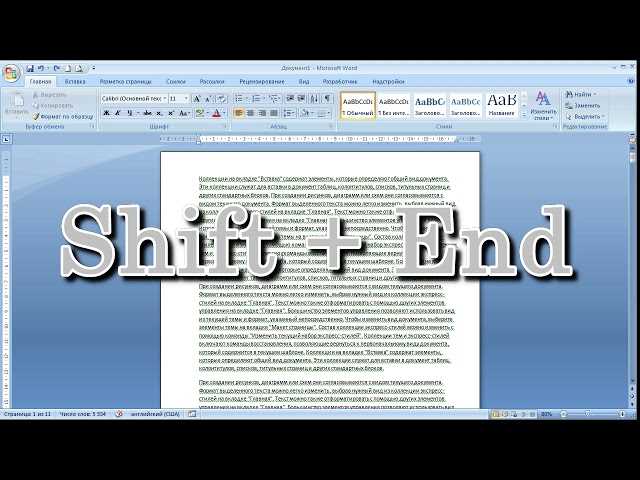
Когда редактируете документ в Microsoft Word, часто нужно выделить часть текста определенного стиля. Вместо того чтобы выделять каждое отдельное слово или фразу, можно использовать специальные функции программы для быстрой и удобной выделки текста определенного стиля.
Один из способов выделения текста определенного стиля — использование инструмента «Поиск и замена». Нажмите комбинацию клавиш Ctrl+F, чтобы открыть окно «Поиск и замена», а затем откройте вкладку «Заменить». В поле «Найти» введите текст, стиль которого нужно выделить, а в поле «Заменить» оставьте пустым. Нажмите кнопку «Найти следующее» для поиска текста заданного стиля, а затем нажмите кнопку «Выделить все», чтобы выделить все найденные фрагменты.
Еще один способ выделить текст определенного стиля — использовать функцию «Страница оформления» во вкладке «Дом» на ленте меню. Выделите фрагмент текста, который нужно выделить, а затем щелкните по нужному стилю в списке стилей форматирования. Текст будет автоматически выделен в выбранном стиле.
Выделение текста определенного стиля может быть полезным при форматировании документов, создании оглавлений или выделении ключевых фраз. Он позволяет быстро и точно находить и выделять нужные фрагменты текста, сэкономив время и упростив редактирование документа.
Надеюсь, эти советы помогут вам эффективно использовать функции Microsoft Word для выделения текста определенного стиля!
Создание стилей
Когда мы создаем стиль, мы определяем основные характеристики текста, такие как шрифт, размер, цвет и выравнивание. Эти характеристики могут быть использованы многократно в документе, что позволяет легко изменять форматирование, применяя стиль к нужному тексту.
Для создания стиля в Microsoft Word следует выполнить несколько простых шагов. Во-первых, выделяем текст, которому хотим применить стиль. Затем выбираем нужные характеристики форматирования, такие как шрифт, размер, цвет и выравнивание. После этого выбираем пункт «Сохранить выбранный текст в качестве нового стиля». Задаем имя стиля и нажимаем «ОК».
- Создание стилей помогает поддерживать единообразие в оформлении документа. Все заголовки, подзаголовки, цитаты и список неупорядоченных и упорядоченных элементов могут иметь свои собственные стили, что делает документ более структурированным и понятным;
- Стили могут быть использованы для изменения форматирования текста в любой момент. Если вы решили, что шрифт для всех заголовков должен быть другим, достаточно изменить характеристики стиля, и изменения автоматически применятся ко всем текстовым элементам, связанным с этим стилем;
- Создание стилей позволяет существенно сэкономить время и упростить процесс оформления документа. Вместо того, чтобы каждый раз выполнять форматирование текста отдельно, можно легко применять стиль к нужным элементам, экономя время и усилия.
В итоге, создание стилей в Microsoft Word является очень полезной функцией, которая позволяет легко и быстро оформить документ, добавить ему структуру и поддерживать единообразие в оформлении.
Вопрос-ответ:
Что такое стиль?
Стиль — это набор правил и инструкций для создания и оформления текста, изображений или других элементов дизайна. С помощью стилей можно унифицировать внешний вид и форматирование различных элементов документа.
Как создать стиль в программе Microsoft Word?
Для создания стиля в Microsoft Word нужно открыть вкладку «Главная», выбрать нужное форматирование текста (шрифт, выравнивание, отступы и т.д.), щелкнуть правой кнопкой мыши на существующем стиле в разделе «Стили» и выбрать пункт «Изменить» или «Создать новый стиль». В появившемся окне можно задать название стиля и настроить его параметры.
Зачем создавать стили?
Создание стилей позволяет сэкономить время при форматировании документов, обеспечивает единообразный внешний вид материалов, улучшает читаемость текста и упрощает его редактирование. Кроме того, использование стилей позволяет быстро изменять форматирование всего документа, применяя изменения к соответствующим стилям.
Как использовать созданный стиль в Word?
После создания стиля в Word его можно применять к тексту или абзацу, выделяя нужный участок и выбирая соответствующий стиль из списка «Стили» на вкладке «Главная». Также можно применить стиль к уже набранному тексту, выбрав его и затем кликнув на нужный стиль.
Можно ли изменить уже созданный стиль в Word?
Да, в программе Word можно изменить уже созданный стиль. Для этого нужно выбрать вкладку «Главная», открыть раздел «Стили» и щелкнуть правой кнопкой мыши на стиле, который нужно изменить. Затем выбрать пункт «Изменить» и внести необходимые изменения в параметры стиля в открывшемся окне.
Что такое создание стилей?
Создание стилей — это процесс определения внешнего вида элементов веб-страницы с помощью CSS. Стили позволяют задавать цвета, шрифты, размеры и другие свойства элементов, делая веб-страницу более привлекательной и пользовательски дружелюбной.
Как создать стили для веб-страницы?
Для создания стилей для веб-страницы необходимо использовать CSS (Cascading Style Sheets). Стили могут быть заданы внутри HTML-документа с помощью тега